надо срочно сюда
что-нибудь добавить
Магазинам на OpenCart важно заранее подготовиться: научиться корректно рассчитывать и отображать НДС в заказе, а также передавать налоговые данные в платёжные системы (эквайринг).
Самые продаваемые в ноябре 2025 года шаблоны и дополнения: Gallery RB, Стриж: вход через соцсети, CartKeeper - хранение корзин, шаблон Yoga.

Создание интернет-магазина - это не просто набор шагов, которые можно выучить и выполнить, а целый процесс, в котором нужно не только сделать всё правильно, но ещё и почувствовать, как это всё будет работать в долгосрочной перспективе. Так что, если вы хотите открыть свой магазин, тем более если бюджет ограничен, может, стоит попробовать что-то простое и бесплатное, чтобы понять, с чем вы вообще имеете дело. Один из вариантов - OpenCart.
OpenCart - это платформа для создания интернет-магазинов с открытым исходным кодом. Она предоставляет широкий набор функций для управления товарами, заказами, клиентами и многим другим. OpenCart легко настраивается и поддерживает множество плагинов и тем, что делает её отличным выбором как для новичков, так и для опытных пользователей.
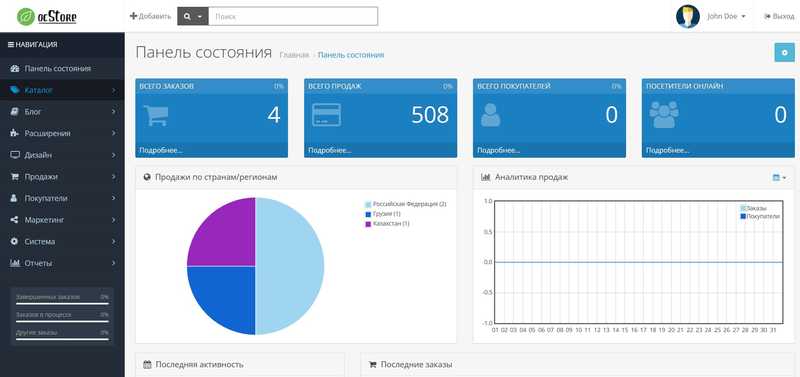
OpenCart предлагает множество преимуществ:
Выбор хостинга и домена
Для начала вам потребуется хостинг для размещения интернет-магазина. Существуют как платные, так и бесплатные варианты. Бесплатные хостинги подходят для тестирования, но для полноценной работы рекомендуется выбрать платный хостинг с хорошей поддержкой. Среди популярных платных хостингов: Timeweb, Beget, AdminVPS. Доменное имя - это адрес вашего магазина в интернете. Вы можете зарегистрировать его у различных регистраторов или тех же хостеров, тут выбирать вам. После того, как опредлитесь с хостингом и доменом - самое время переходить к установке магазина.
Скачивание OcStore
Для русскоязычных магазинов рекомендуется использовать сборку OpenCart - OCStore. Перейдите на официальный раздел скачивания OСStore Liveopencart и выберите нужную версию. Если вы новичок, выберите версию 3.0.3.7.
Установка на хостинг
1. Загрузите скачанный архив на хостинг.
2. Распакуйте архив в корневую директорию сайта.
3. Перейдите по адресу сайта в браузере для начала установки.
4. Следуйте инструкциям мастера установки, указывая данные для базы данных и администратора.
5. В принципе, все несложно, но если где-то запутетесь - можете прочитать более подробно здесь.
Базовая настройка
1. Основные параметры: Настройте название магазина, адрес, валюту и другие основные параметры. Удалите ненужные языки и валюты.
2. Добавление товаров: Перейдите в раздел "Каталог" - "Товары" и добавьте первые товары. Укажите название, описание, цену и изображения. Подробнее о добавлении товаров читайте в отдельной статье.
3. Категории и атрибуты: Создайте категории для товаров и настройте атрибуты, такие как размер, цвет и т.д.
Настройка платежных систем
1. Перейдите в раздел "Расширения" - "Расширения" - "Оплата".
2. Выберите и настройте подходящие платежные системы, такие как банковские переводы. В OСStore нет автоматических платежных систем для России (например, эквайринг), но вы можете скачать их с сайтов банков или из раздела Оплата.
Настройка доставки
1. Перейдите в раздел "Расширения" - "Расширения" - "Доставка".
2. Настройте простые методы доставки, такие как курьерская доставка и самовывоз. В OСStore нет автоматических доставок (например, доставка СДЭК), но вы можете скачать модули с сайтов транспортных компаний или из раздела Доставка.
Выбор и установка тем
1. Бесплатные и платные шаблоны можно найти в разделе шаблонов OpenCart.
2. Установите новый шаблон.
3. Перейдите в раздел "Расширения" - "Расширения" - "Шаблоны" и активируйте шаблон.
Кастомизация дизайна
1. Многие платные шаблоны позволяют изменять внешний вид с помощью встроенных инструментов.
2. Для более глубокой кастомизации внесите изменения в CSS и HTML код.
Оптимизация для поисковых систем (SEO)
1. Настройте мета-теги для страниц магазина.
2. Создайте SEO-дружественные URL.
3. Используйте ключевые слова в описаниях товаров и категорий.
4. Для заполнения описаний вы можете использовать AI-инструменты, такие как ChatGPT SEO для массовой генерации отзывов и текстов с помощью нейросети.
Тестирование магазина
1. Проверьте все функции магазина, такие как добавление товаров в корзину, оформление заказа и оплата.
2. Убедитесь, что все ссылки и изображения работают корректно.
Запуск магазина
1. Проверьте настройки и убедитесь, что всё работает правильно.
2. Объявите о запуске магазина через социальные сети, мессенджеры и другие каналы.
Помните запуск - это только начало. Чтобы магазин стал успешным, нужно постоянно работать над контентом, анализировать поведение пользователей, обновлять товары, работать с отзывами. Чем больше внимания уделяешь мелочам, тем более успешным будет ваш магазин.
1. Документация OpenCart: Русскоязычная документация по OpenCart.
2. Форум: Русскоязычный форум OpenCart для обмена опытом.
3. Чат в Телеграм: неформальное общение.